最近のBlutoothイヤホンは複数のオーディオコーデックに対応しているものがあります。
また最近のXperiaも複数のオーディオコーデックに対応しています。
そこで自分の好みに応じてオーディオコーデックを切り替える方法をご紹介します。
XperiaでBluetoothのオーディオコーデックを切り替える方法
Bluetoothのオーディオコーデックの種類
まずは最新のXperiaで使えるXperiaのオーディオコーデックをみてみましょう。
次の写真の通り「SBC」、「AAC」、「aptX」、「aptX HD」、「LDAC」の5種類のです。
ところで皆さん気づきました?
Xperia機種はそんなに新しくありません。2016年の6月に発売されたXperia X performance(SOV33)です。
実はAndroid8.0にアップデートしてからこれ全てが使えるようになりました。
と言うことでXperiaの機種を問わずAndroid8.0以上にバーションアップすればオーディコーディックを切り替えられるようになります。
Bluetoothのオーディオコーデックの特徴
Bluetoothのオーディオコーデックの種類がわかったところで特徴も知っておきましょう!
コーデックによる違いはざっくり言うと、音質と遅延の2つです。
コーデックの切り替えを覚えたら特徴を知って上手に使い分けましょう!
| コーデック名 | 説明 | 補足 |
| SBC | ・低音質コーデック ・遅延:200~250ms | Bluetoothで必ず搭載されているコーデック |
| AAC | ・高音質コーデック ・遅延:800~1000ms | ・主にiPhoneで採用しているコーデック ・Android8.0以降で採用 |
| aptX | ・高音質コーデック ・遅延:32ms | これまで主にAndroidで採用されてきたコーデック |
| aptX HD | ・超高音質コーデック ・遅延:150ms | ・最大48kHz/24bitに対応 ・ハイレゾ対応品質 |
| LDAC | ・超超高音質コーデック | ・SONYが開発したコーデック ・ハイレゾ対応品質 |
Bluetoothのオーディオコーデックを切り替える
今回アメリカの老舗オーディオブランドのnu forceのBE Free5という完全ワイヤレスイヤホンで確認しました。
この完全ワイヤレスイヤホンのBluetoothオーディオコーディックはSBCとAACに対応しているのでこの2つを切り替えてみます。
手順1:開発者モードに変更
Bluetoothのオーディオコーデックを変更するにはまずスマホ側を開発者モードにする必要があります。
次のようにして開発者モードにして下さい。
[設定]→[システム]→[端末情報]→[ビルド番号]を連打
開発者モードになるまで連打するだけで開発者モードになります。
これでBlutoothコーディックを表示させるための準備はOKです。
手順2:BluetoothイヤホンとXperiaと接続
次はいつものようにBluetoothイヤホンをXperiaと接続して下さい。
手順3:接続時のオーディオコーデックの確認
[設定]→[システム]→[開発者向けオプション]の画面で下の方にスクロースしていくとネットワークの中に、Bluetoothのオーディオコーデックと書かれ他部分が出てきます。
ここでBluetoothコーデックの確認が出来ます。
私の環境では次のように表示されました。
下の写真は2画面表示で上でYouTubeを再生し、下で開発者オプションを表示しています。
まず下の通りBluetoothオーディオコーデックの箇所をクリックして下さい。
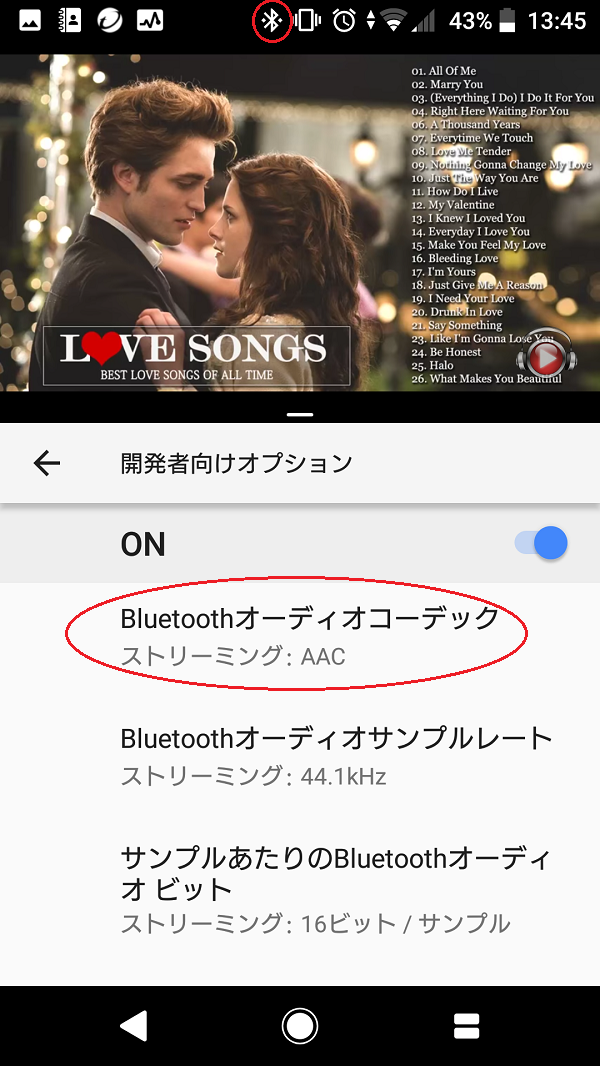
そうすると、Bluetoothのオーディオコーデックを選択するダイアログが表示されるので変更したいコーデックを選択して下さい。
尚、リストにはSBC/AAC以外のコーデックも表示されていますが、イヤホンに対応していないものを選んでも設定されません。
今回はSBCを選択します。
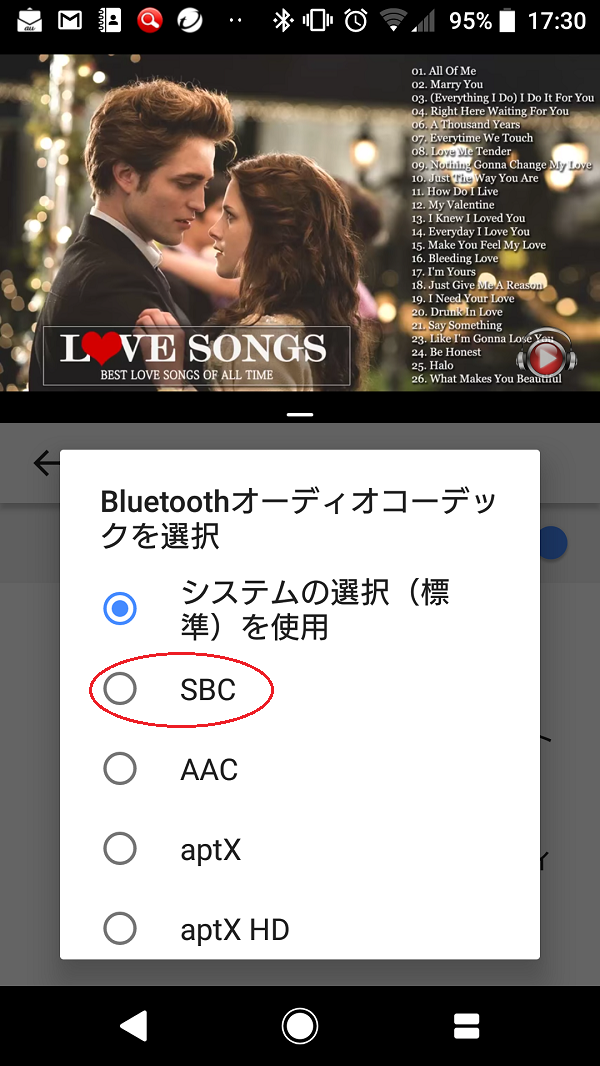
SBCをタップするとコーデックが切り替わります。
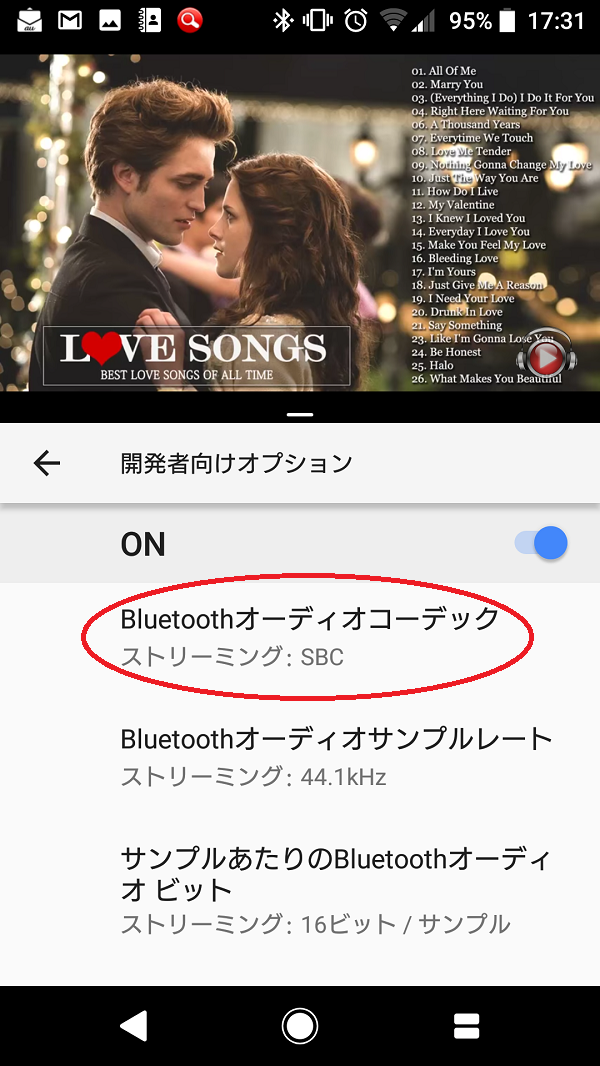
これで切り替え完了です。
どうですか、音楽の音色が変わったと思います。
まとめ
どうですか?簡単ですね。
コーデックによって音色だけじゃくな、遅延の特性も違います、AACを使って遅延を感じたらSBC、SBCを音色が悪いと感じたらAACに切り替えて使うのもいいと思います。

